| WPS演示怎么对动画进行排序? | 您所在的位置:网站首页 › ppt动画重新排序 › WPS演示怎么对动画进行排序? |
WPS演示怎么对动画进行排序?
 WPS云协作
软件大小: 52.26MB
更新时间: 2020-09-25 16:42:35
所属分类:
办公工具
查看详情
yesky
标签:
wps
办公软件
云办公
WPS云协作
软件大小: 52.26MB
更新时间: 2020-09-25 16:42:35
所属分类:
办公工具
查看详情
yesky
标签:
wps
办公软件
云办公
今天小编给大家讲WPS演示怎么对动画进行排序?有需要或者有兴趣的朋友们可以看一看下文,相信对大家会有所帮助的。 1、首先,打开一个WPS演示文稿。 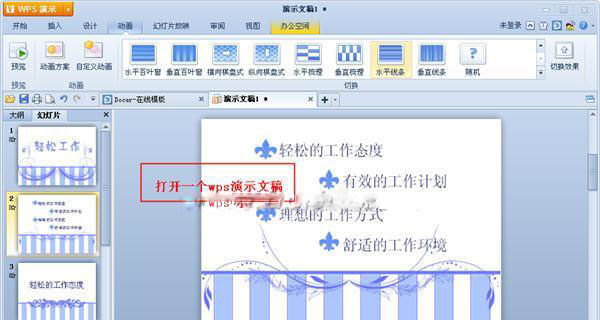
WPS演示 2、选择你想要进行动画排序的一张幻灯片,点击“动画”―“自定义动画”。 3、选择演示中你想要进行动画排序的要素,然后点击软件右方的“添加效果”并进行效果的设定,如进入方式、强调形式、退出方式以及动作路径。 4、对需要排序的要素进行逐个添加后,就可以看到要素左上方会出现一个阿拉伯数字,数字按照添加效果的先后顺序进行排序,即动画的播出顺序。 5、如果你想对动画的序列进行重新排序,你可以选中软件右方自定义动画窗口中的一个要素,根据右下方的“重新排序”的向上和向下箭头进行排序。比如,选中了第二个要素,然后按向上的箭头,你就发现幻灯片中第二个要素左上方的阿拉伯数字变成了“1”,也就是在播放时第二个要素反而第一个播放。 以上就是WPS演示怎么对动画进行排序的全部内容了,大家都学会了吗? |
【本文地址】
公司简介
联系我们